Come fare per bloccare su un telefono android i fastidiosi Pop-up, ovvero quegli annunci pubblicitari che automaticamente si aprono da soli di solito in una nuova pagina web.

I popup sono una cosa terribile sugli smartphone, poche cose sono più fastidiose di quando stai leggendo un articolo interessante che hai trovato navigando e improvvisamente si apre una pubblicità invadente a tutto schermo.
Potrebbe essere una pagina web che si apre per dire “Congratulazioni, vinci € 1 milione se fai clic qui” o “Il tuo dispositivo Android è infettato!” Il primo passo è chiuderli e ignorarli quando compaiono, il prossimo il passo è liberarsene definitivamente.
Sebbene nessun metodo di blocco dei popup sia infallibile al 100%, con le giuste pratiche di sicurezza, puoi tenere lontani gran parte dei banner popup la prossima volta che navighi sul web sul tuo telefono Android.
Bloccare questi annunci è abbastanza facile, ma potrebbe essere necessario modificare la scelta del browser per farlo.
Il metodo descritto di seguito è stato testato in Android Nougat, ma il processo è esattamente lo stesso in Android Oreo, che si sta facendo strada con il passare del tempo sempre in più dispositivi Android, tra cui il Samsung Galaxy S8 . Ecco i passaggi che devi seguire.
1. Apri Chrome , il browser predefinito su Android.

2. Toccare Altro (i tre punti verticali) nella parte superiore destra dello schermo.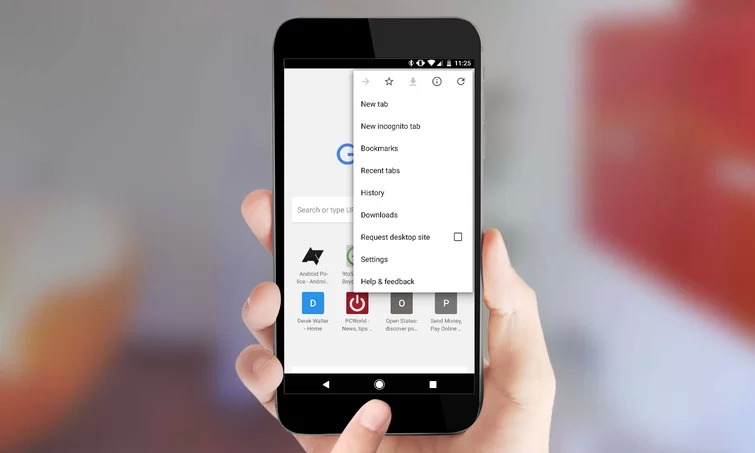
3. Tocca Impostazioni.
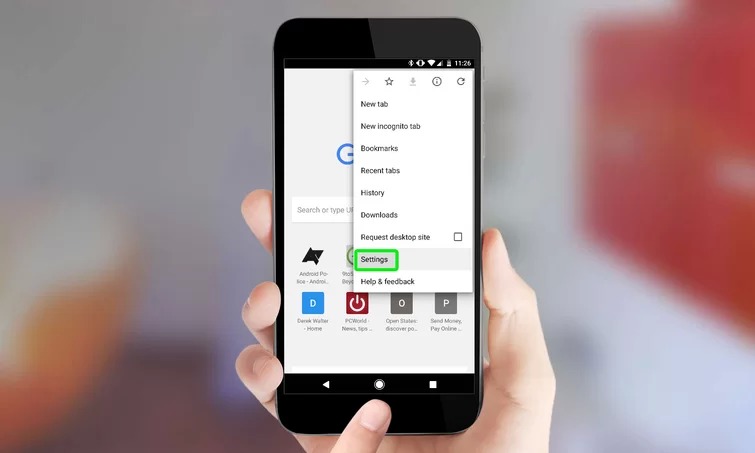
4. Scorri verso il basso fino a Impostazioni sito.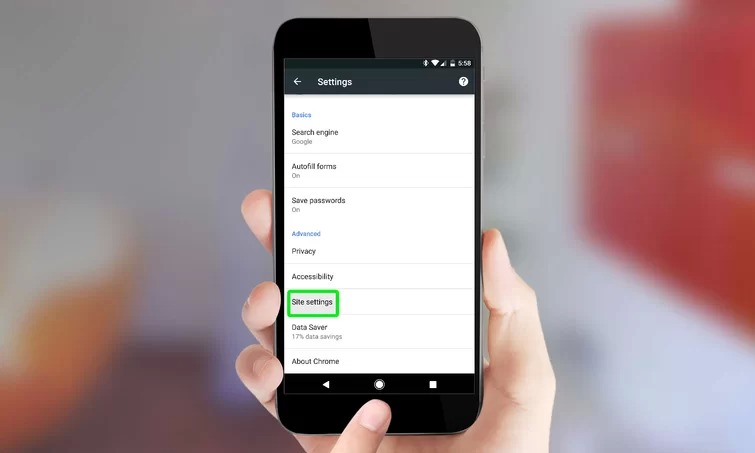
5. Toccare Pop-Up per raggiungere il cursore che disattiva i popup.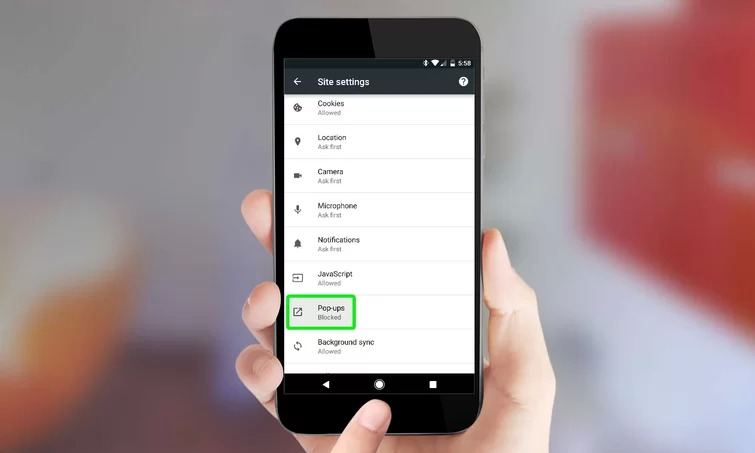
6. Toccare di nuovo il pulsante di scorrimento per disabilitare la funzione.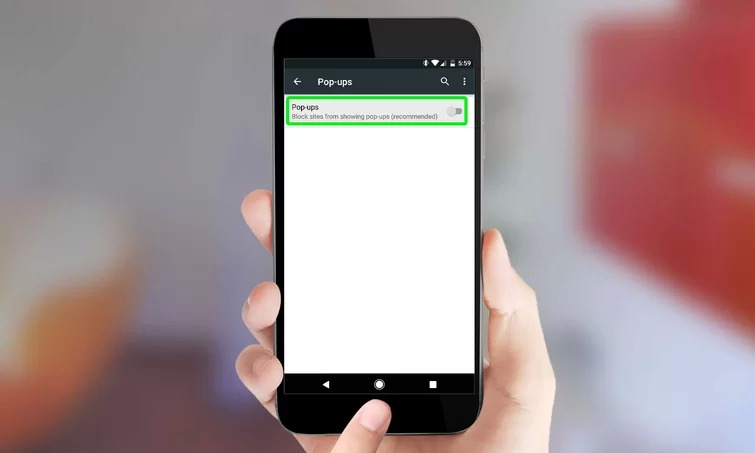
Se vuoi un pop-up o un blocco pubblicitario più aggressivo, devi utilizzare un browser di terze parti. A differenza di Chrome per il desktop, la versione mobile di Chrome per Android attualmente non funziona con nessun plugin. Tuttavia, alternative come Firefox e Samsung Internet lo fanno.
Un’offerta è Ghostery, che è un popolare blocker e un’estensione incentrata sulla privacy. Su Android, si presenta sotto forma di un browser in piena regola che ti dà visibilità sui tipi di tracker che si trovano sui siti web.
[appbox googleplay com.ghostery.android.ghostery]
Ecco come bloccare i popup utilizzando quell’app. (Anche in questo caso, questo metodo funzionerà in Oreo proprio come funziona in Nougat.)
1. Toccare il comando Impostazioni.
2. Toccare Blocca popup.
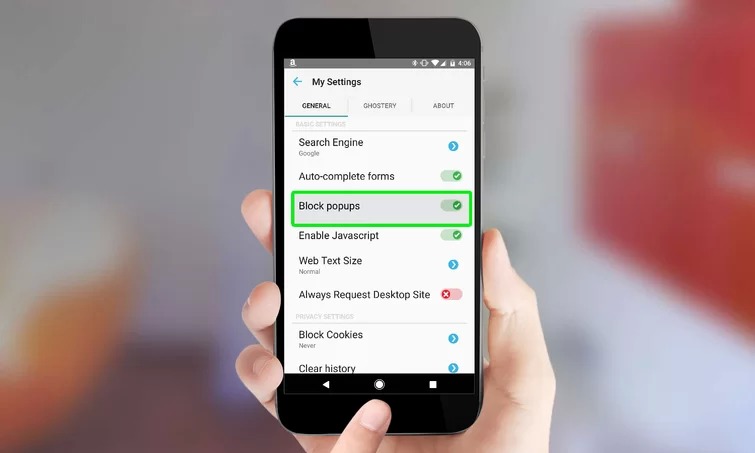
Inoltre, puoi andare su Ghostery> Opzioni di blocco del tracker e quindi selezionare Blocca tutto per l’opzione di blocco più aggressiva.
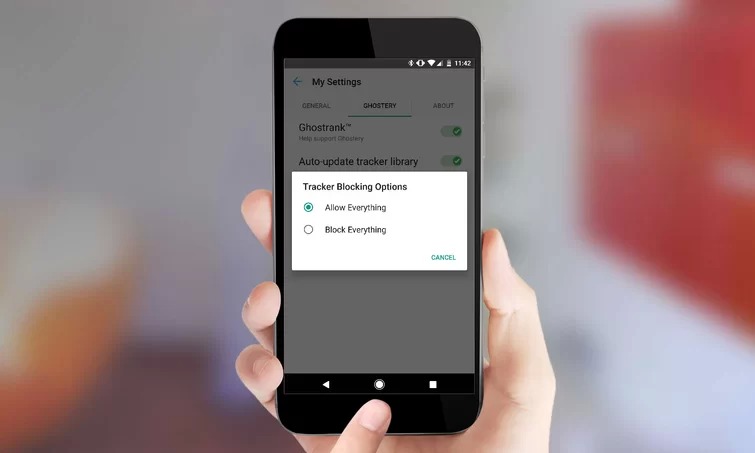
Ciò ridurrà la possibilità che vedrai qualche fastidioso pop-up che rovinerà la tua esperienza di navigazione mobile.
I browser concorrenti offrono una funzione simile, ma Ghostery ha la reputazione più aggressiva nel bloccare i fastidi come i pop-up. D’altra parte, il lavoro di Google con Chrome assicura che sarà probabilmente un’opzione veloce e si integrerà profondamente con Android, quindi l’utilizzo di quel browser con il blocco attivato è anche una scelta solida.
Anche se non sembra che Chrome consenta in qualsiasi momento agli utenti di bloccare la pubblicità di terze parti, Google ha introdotto il supporto per il programma Better Ads Experience in Chrome a febbraio.
Attraverso questo sistema, Chrome rimuove automaticamente gli annunci che violano i criteri di Coalition for Better Ads. Non è un sostituto completo per un plug-in dedicato, ma è meglio di niente.
